在CAD绘制建筑图的过程中,设计师想要自定义CAD软件界面及快捷键的话要如何进行操作呢?浩辰CAD软件中提供了可以对软件界面及快捷键自定义的功能,下面和小编一起来看看吧!
自定义软件界面及快捷键的功能介绍:
菜单位置: [设置帮助]à [设置]à [自定义]
功能描述: 本命令分为基本设置、工具箱、菜单、工具栏、快捷键五个页面,更大的满足了用户对软件的个性化定制需求。
操作步骤:
基本设置:

对话框控件的功能说明:
|
控件 |
功能 |
|
启动时显示平台选择界面 |
勾选此处,下次双击浩辰建筑软件快捷图标时,可在启动界面重新选择平台启动浩辰建筑。 |
|
启用文档标签 |
控制打开多个DWG文档时,对应于每个打开的图形,在图形编辑区上方各显示一个标有文档名称的按钮,单击“文档标签”可以方便把该图形文件切换为当前文件,在该区域右击显示右键菜单,方便多图档的存盘、关闭和另存,热键为Ctrl-。 |
|
右键操作 |
用户可根据自己的绘图习惯选择右键菜单。 |
|
字体和背景颜色 |
在位编辑框中使用的字体本身的颜色和在位编辑框的背景颜色。 |
|
字体高度 |
在位编辑框中的字体高度。 |
工具箱:

对话框控件的功能说明:
|
控件 |
功能 |
|
加入 |
在左侧功能池里选中一命令单击加入可添加到右侧工具箱里(或者双击/拖拽)。 |
|
删除 |
选中右侧功能池的图标单击删除用户可根据自己的需要去掉某些工具箱。 |
|
上/下移 |
选中右侧功能池的图标可上下移动位置。 |
菜单:
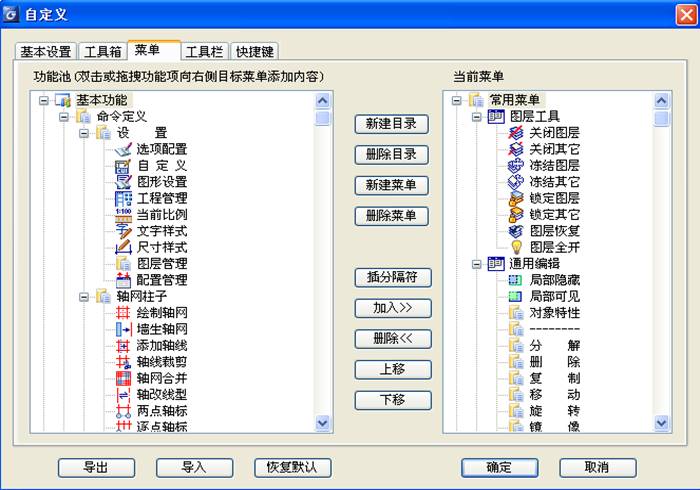
基本操作同工具箱一致。
工具栏:
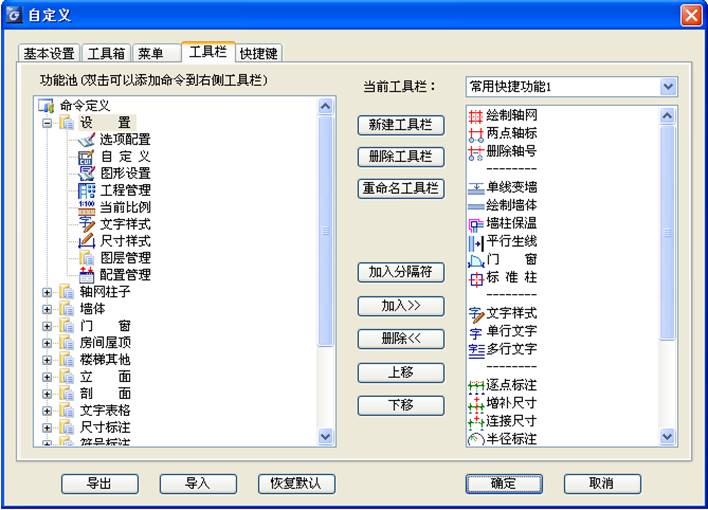
对话框控件的功能说明:
|
控件 |
功能 |
|
新建工具栏 |
用户可根据自己需求与爱好添加新的工具栏 |
|
删除工具栏 |
删除已有的或新建的工具栏 |
|
重命名工具栏 |
对已有或新建的工具栏重命名 |
|
加入分隔符 |
命令之间加入分隔符方便识别、操作 |
其余操作类似菜单里的操作。
快捷键:分为一键快捷与普通快捷键两类
一键快捷:用Del键可以清除任何快捷键的定义,或者在命令名栏内修改需要一键快捷执行的命令名。

普通快捷键:
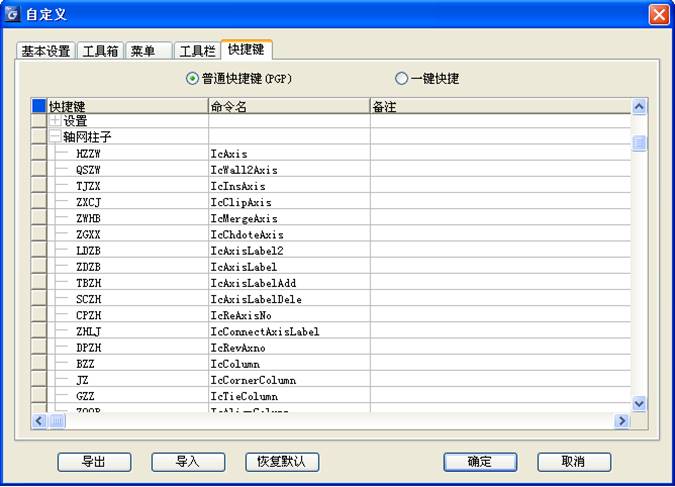
以上是浩辰CAD软件中自定义软件界面及快捷键功能的使用教程,更多相关CAD教程,请访问 : http://www.gstarcad.com

2019-12-04
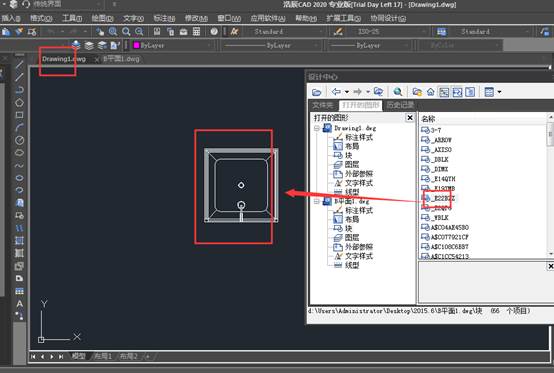
2019-11-15
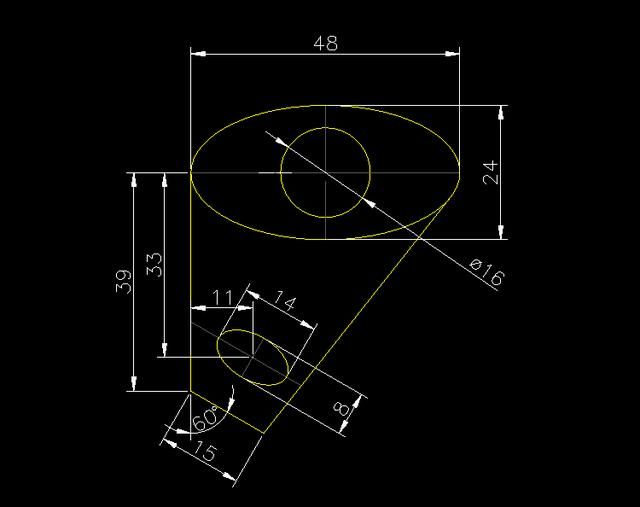
2019-11-15
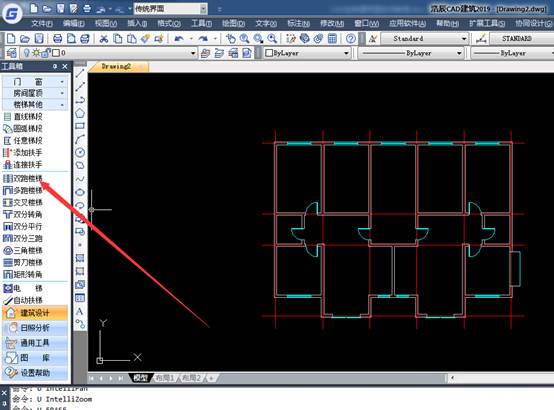
2019-10-30

2019-07-09
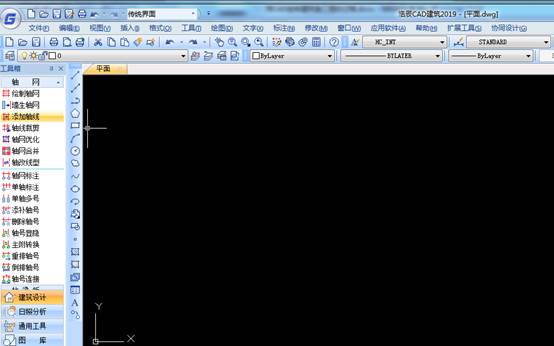
2019-07-09

2019-07-09
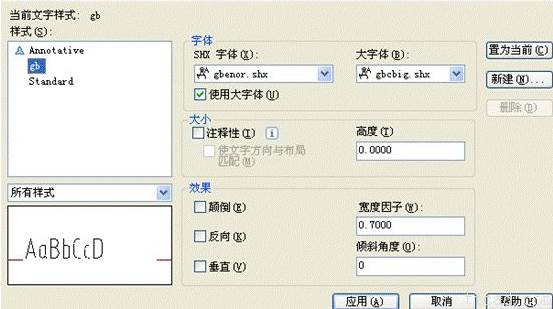
2019-07-09

2019-07-09
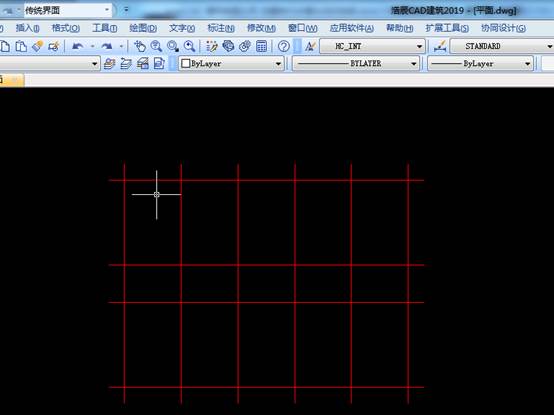
2019-07-09
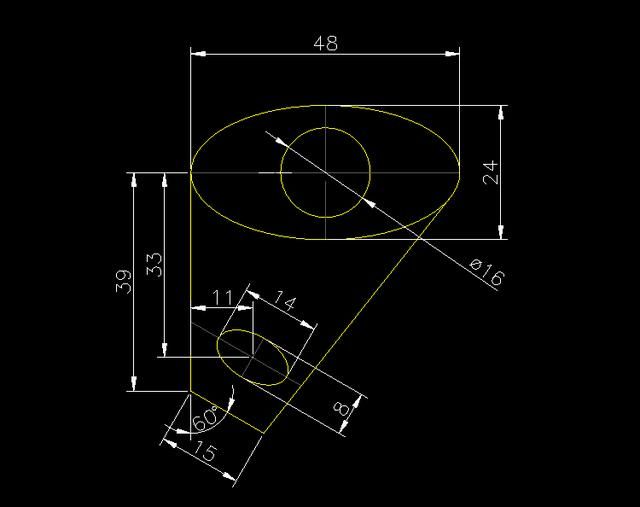
2019-06-10
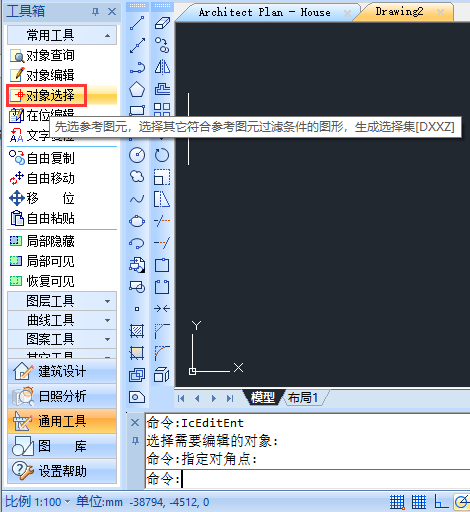
2019-05-08
